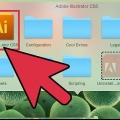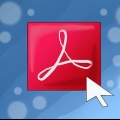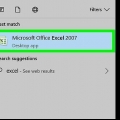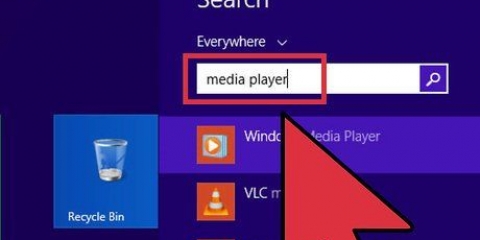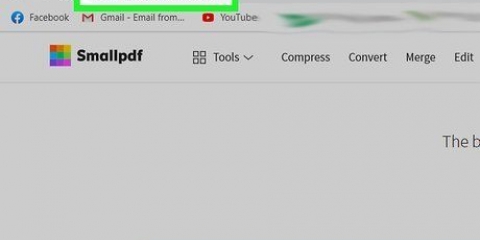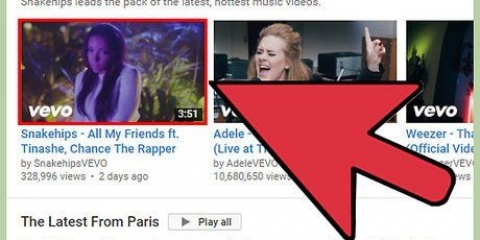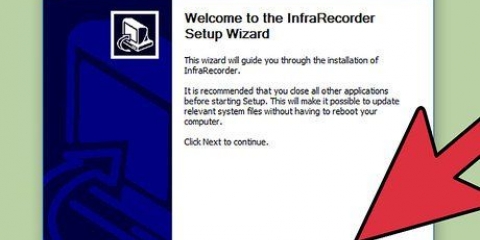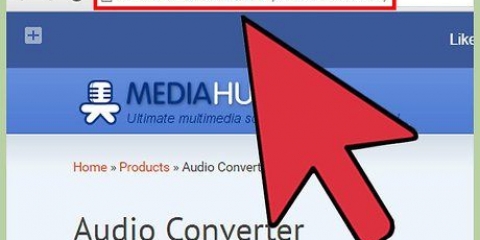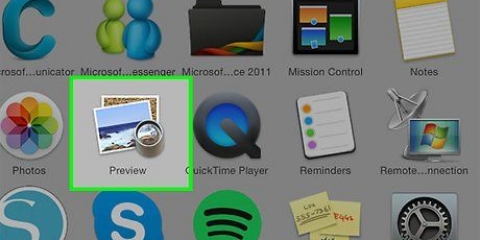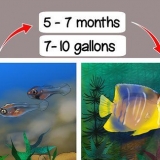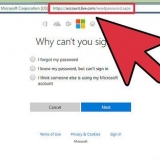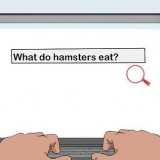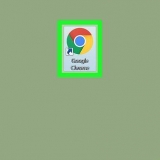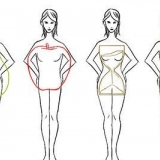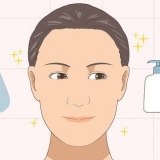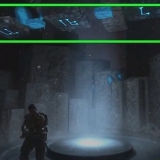Avsnittet "Katalog" ger dig möjlighet att ändra den konverterade filen. Du kan också ge filen ett namn. I avsnittet "Video" kan du justera kodningsalternativen. Standardinställningarna bevarar den ursprungliga kvaliteten. I avsnittet `Upplösning` kan du ändra utdataupplösningen. Ställ in `Kvalitet` på `Hög` eller `Mycket hög` för att behålla originalkvaliteten. Högre kvalitetskodning resulterar i en större fil. I avsnittet `Ljud` kan du ändra inställningarna för ljudkodaren. Lämna den här serien på "Källa" för bästa resultat. "Trim"-sektionen låter dig ställa in start- och sluttid för att ta bort överflödig film. Avsnittet "Lager" låter dig infoga överläggstext och bilder. Klicka på knappen "Lägg till nytt lager".

Ladda ner Handbrake endast från den officiella webbplatsen. Detta kommer att skydda dig från adware. 




Välj en förinställning från menyn Förinställningar för specifika enheter. Om du inte ser några förinställningar, välj "Visa förinställningspanel" från menyn "Förinställningar".
Konvertera en mov-fil till mp4
MP4 är ett populärt och mycket kompatibelt filformat. Att konvertera MOV till MP4 kan vara så enkelt som att ändra filtillägget. Du kan också koda om filerna i MP4-behållaren med gratisprogram tillgängliga för både Windows och Mac.
Steg
Metod 1 av 2: Använda adapter (Windows och Mac)

1. Ladda ner och installera Adapter. Detta är ett gratisprogram som kan konvertera nästan alla mediaformat till ett annat format. Den är tillgänglig för både Windows och Mac. Du kan ladda ner den från makro växt.com/adapter/.
- Under installationen, markera rutan `Ladda ner och installera FFmpeg`. Detta krävs för videokonvertering. FFmpeg kommer att installeras separat efter att adaptern är klar.
- Du behöver inte oroa dig för adware när du laddar ner programvaran från Macroplant.

2. Hemmaadapter. Det tar några ögonblick att starta programmet för första gången.

3. Dra och släpp MOV-filen i fönstret Adapter. Du kan också klicka på "Bläddra" i Adapter och navigera till MOV-filens plats.

4. Klicka på menyn "Välj utdataformat". Du hittar detta längst ner i adapterfönstret.

5. Välj `Video` → `Allmänt` → `Anpassad MP4`. Ställer in omvandlaren till MP4.

6. Klicka på kugghjulet för att öppna inställningarna. I allmänhet kan du lämna dessa på standardvärdena. Vissa användare kanske vill göra ändringar:

7. Klicka på "konvertera" för att börja konvertera videon. Den tid som krävs varierar per fil.
Metod 2 av 2: Använda handbroms (Windows och Mac)

1. Ladda ner och installera Handbrake. HandBrake är en gratis videokodare tillgänglig för både Windows och Mac. Du kan ladda ner Handbrake gratis från handbroms.fr.

2. Starta handbromsen. Du kommer att hälsas med Handbroms huvudmeny.

3. Klicka på knappen "Källa" och välj "Arkiv". Låter dig bläddra efter MOV-filen du vill konvertera.

4. Se till att menyn `Behållare` är inställd på `MP4`. Du hittar detta i avsnittet `Utdatainställningar` i huvudfönstret för handbroms. Detta är vanligtvis standard.

5. Klicka på knappen "Bläddra" i avsnittet "Destination". Välj var du vill spara den konverterade filen och namnge filen.

6. Välj inställningen `Normal` i rutan `Förinställningar`. Detta kommer att resultera i en kopia av god kvalitet med liten filstorlek. Om du vill ha bästa möjliga kvalitet, välj "Hög profil".

7. Klicka på `Lägg till i kö` (`Lägg till i kö`) och sedan på Start. Detta kommer att starta konverteringsprocessen. Den tid som krävs för konverteringen varierar från fil till fil.
"Konvertera en mov-fil till mp4"
Оцените, пожалуйста статью